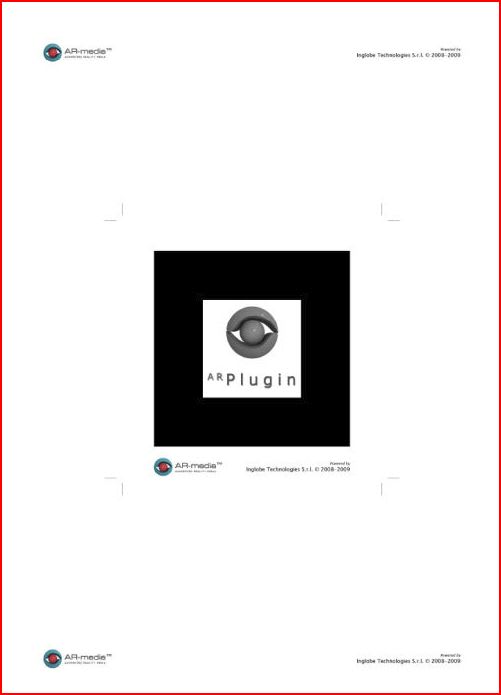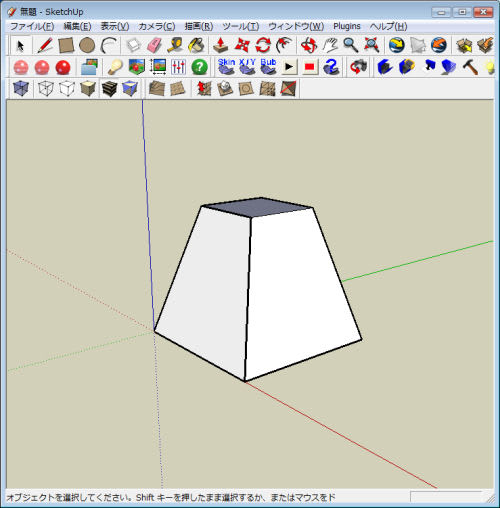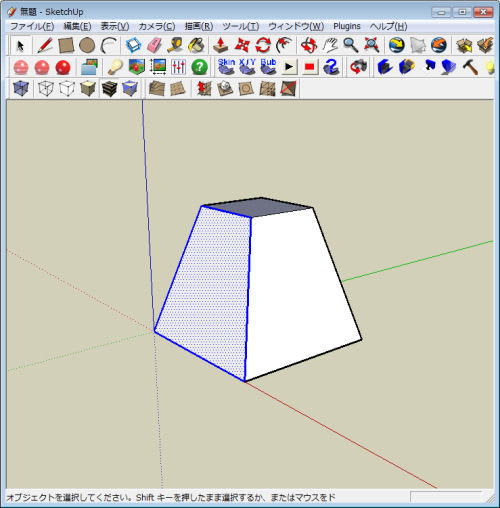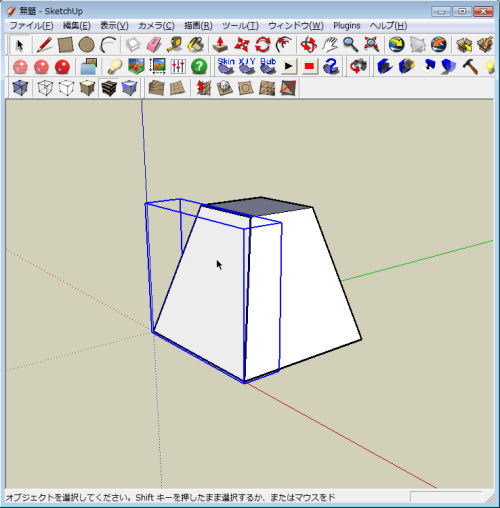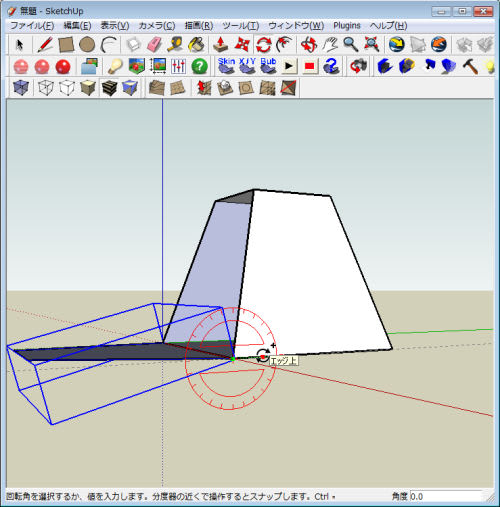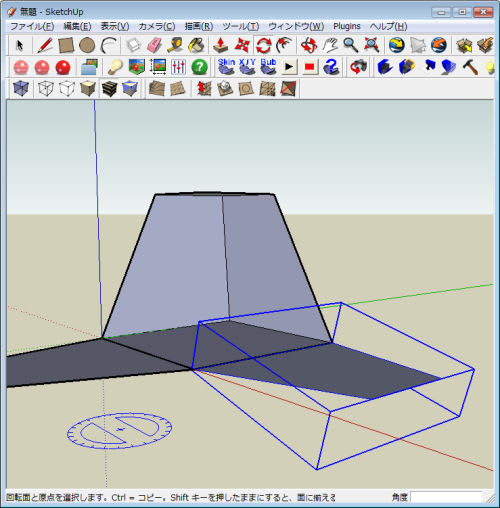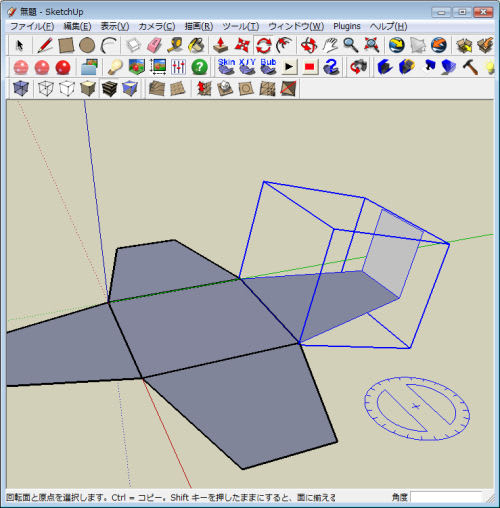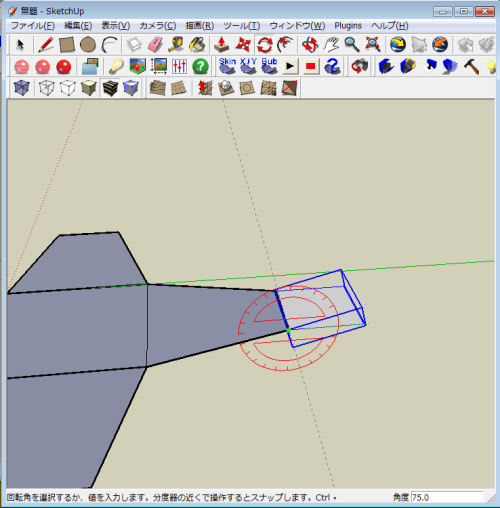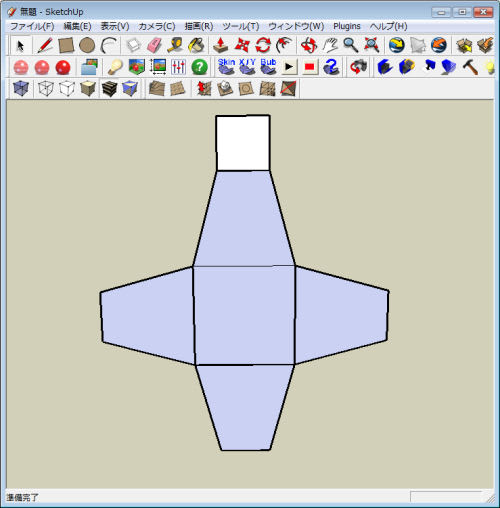SketchUpで作成したモデルは、簡単にGoogle Earthに配置することができますが、今回紹介するのは、SketchUpで作成したモデルをアップして家などに配置することがネット上でできるサイトです。勿論自作のモデルがなくても、多くのサンプルが用意されていますので、私のような者でも遊ぶことができます。
トップ画面は以下の通りで、URLは、http://www.scenecaster.com/web/home.php です。
登録しなくとも、作った作品を保存しなければ、このまま遊ぶことができます。登録する場合は、右側にある「JOIN」のボタンをクリックします。
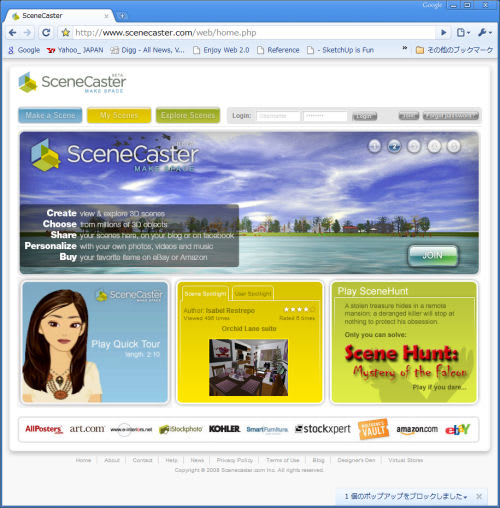
登録画面が表示されます。
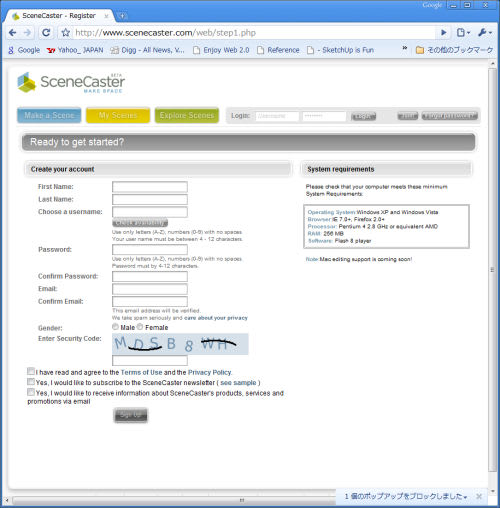
登録項目だけを拡大すると以下の通りで、上から、「名前」「姓」「ユーザー名(ニックネーム)」「パスワード」「パスワードの確認」「メール・アドレス」メール・アドレスの確認」「性別」「セキュリティ・コードの入力」、あとは適宜チェックを入れればOKで、特に難しい項目はありません。

登録せずに、遊ぶ場合は、トップ画面の左上の「Make a Scene」ボタンをクリックします。すると、以下画面が表示されます。
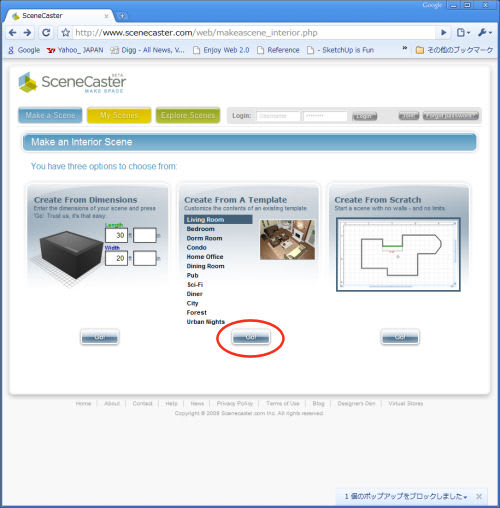
3つの選択肢より選ぶのですが、、左から、スケルトンだけの設定、既に家具なども配置された設定、ゼロから作っていく設定。例えば2番目の設定を選んだとすると、クリックと同時に以下の通り、「登録した人でないと保存はできませんよ。もし、ちょっと見てみたいだけでしたら、OKボタンをクリックして先に進みなさい」との警告ウインドウが表示されます。
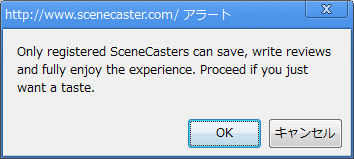
警告ウインドウのOKをクリックすると別ウインドウが開き以下の画面が表示されます。(時間がかかる時がありますので、辛抱強く待ちましょう)手前の画面は説明画面なので、右上の「CLEAR」ボタンをクリックしましょう。

そうしたら、いよいよ作業画面です。左側は、3Dギャラリーのようなもので家具とか色々なものがあります。それらを右側にドラッグして配置して遊ぶのですが、文章での説明はちょっと難しいので追ってビデオを作成します。それを見て下さい。今回は「さわり」の部分だけの紹介です。
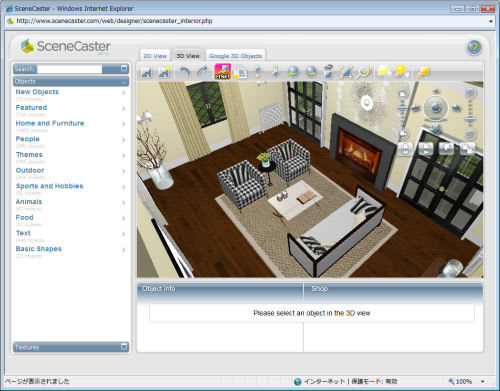
=======================================================================
記事一覧表==>>ここをクリックして下さい。
ビデオ・ギャラリー==>>こちらをクリックして下さい。
=======================================================================
トップ画面は以下の通りで、URLは、http://www.scenecaster.com/web/home.php です。
登録しなくとも、作った作品を保存しなければ、このまま遊ぶことができます。登録する場合は、右側にある「JOIN」のボタンをクリックします。
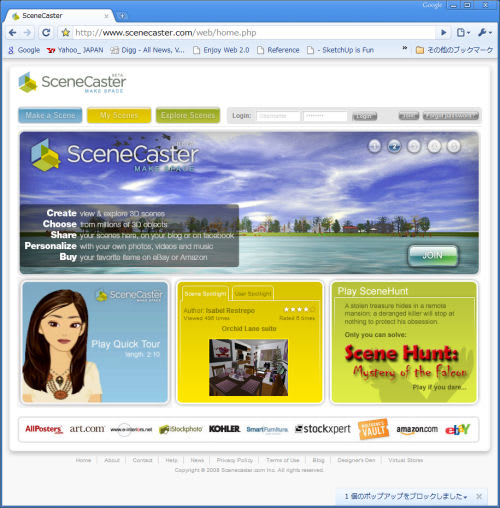
登録画面が表示されます。
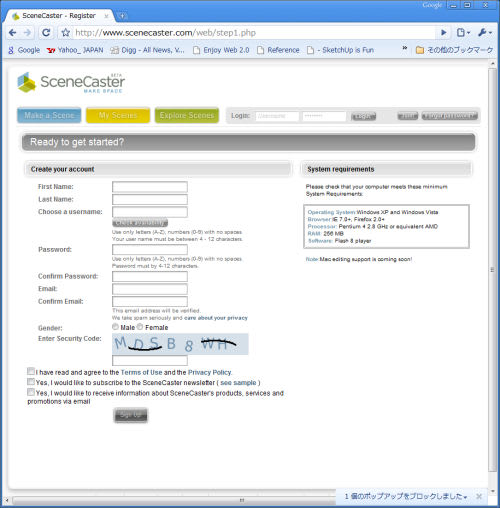
登録項目だけを拡大すると以下の通りで、上から、「名前」「姓」「ユーザー名(ニックネーム)」「パスワード」「パスワードの確認」「メール・アドレス」メール・アドレスの確認」「性別」「セキュリティ・コードの入力」、あとは適宜チェックを入れればOKで、特に難しい項目はありません。

登録せずに、遊ぶ場合は、トップ画面の左上の「Make a Scene」ボタンをクリックします。すると、以下画面が表示されます。
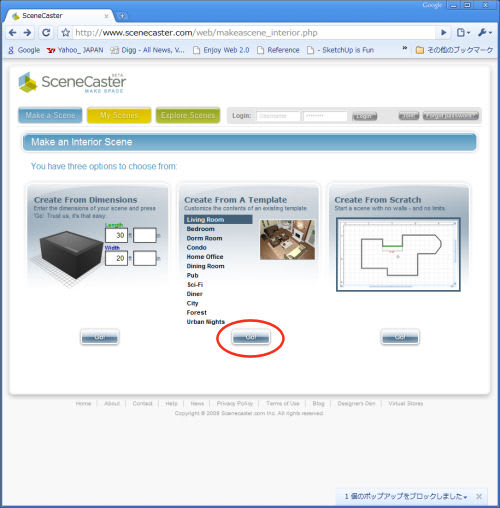
3つの選択肢より選ぶのですが、、左から、スケルトンだけの設定、既に家具なども配置された設定、ゼロから作っていく設定。例えば2番目の設定を選んだとすると、クリックと同時に以下の通り、「登録した人でないと保存はできませんよ。もし、ちょっと見てみたいだけでしたら、OKボタンをクリックして先に進みなさい」との警告ウインドウが表示されます。
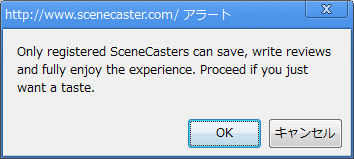
警告ウインドウのOKをクリックすると別ウインドウが開き以下の画面が表示されます。(時間がかかる時がありますので、辛抱強く待ちましょう)手前の画面は説明画面なので、右上の「CLEAR」ボタンをクリックしましょう。

そうしたら、いよいよ作業画面です。左側は、3Dギャラリーのようなもので家具とか色々なものがあります。それらを右側にドラッグして配置して遊ぶのですが、文章での説明はちょっと難しいので追ってビデオを作成します。それを見て下さい。今回は「さわり」の部分だけの紹介です。
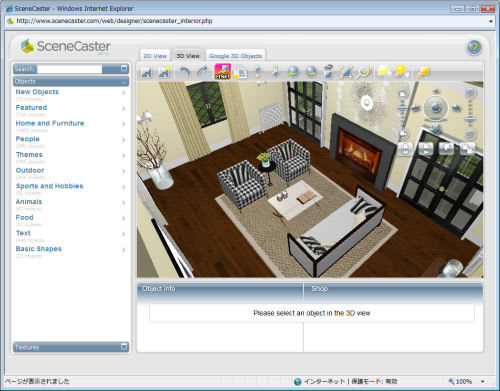
=======================================================================
記事一覧表==>>ここをクリックして下さい。
ビデオ・ギャラリー==>>こちらをクリックして下さい。
=======================================================================